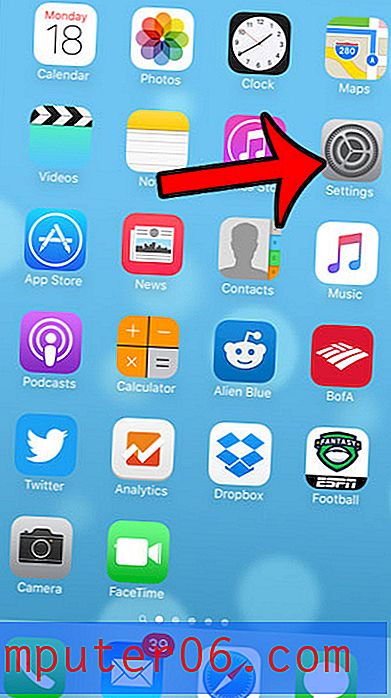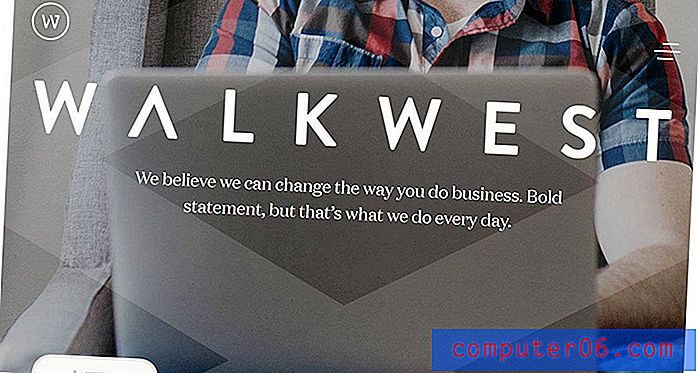So löschen Sie eine Textnachricht auf dem iPad in iOS 7
Das Löschen einer Textnachricht auf dem iPad in iOS 7 kann hilfreich sein, wenn jemand anderes Ihr iPad liest und Sie häufig sensible Themen per Text diskutieren. Unabhängig davon, ob Sie eine Überraschungs-Geburtstagsfeier planen oder sensible Arbeitsthemen diskutieren, gibt es möglicherweise Informationen, die andere Personen mit Zugriff auf Ihr iPad nicht anzeigen sollen.
Sie können einzelne Textnachrichten auf Ihrem iPad löschen, indem Sie unserer kurzen Anleitung unten folgen. Durch die Möglichkeit auszuwählen, welche Nachrichten Sie löschen möchten und welche Nachrichten Sie behalten möchten, können Sie selektiv Informationen herausfiltern, die für andere Personen auf Ihrem iPad in Ordnung sind, sowie Informationen, die nur von Ihnen und der Person angezeigt werden sollten mit wem du gesprochen hast.
Löschen einzelner Textnachrichten auf einem iPad 2 in iOS 7
Die folgenden Schritte wurden auf einem iPad 2 ausgeführt, auf dem die iOS 7-Version des Betriebssystems ausgeführt wird. Ihr Bildschirm und die genauen Schritte können geringfügig abweichen, wenn Sie eine ältere Version von iOS verwenden.
Durch das Löschen einer Nachricht auf Ihrem iPad wird diese Nachricht nicht auch auf Ihrem iPhone gelöscht.
Schritt 1: Öffnen Sie die Nachrichten- App auf Ihrem iPad.
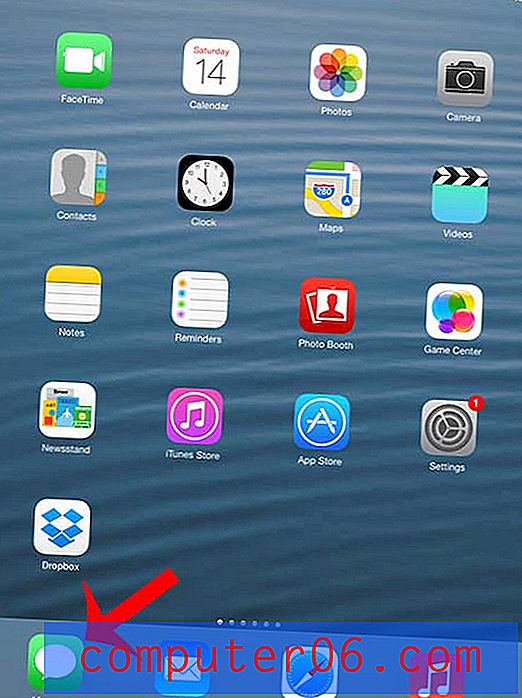
Schritt 2: Berühren und halten Sie die zu löschende Textnachricht und berühren Sie dann die Schaltfläche Mehr .
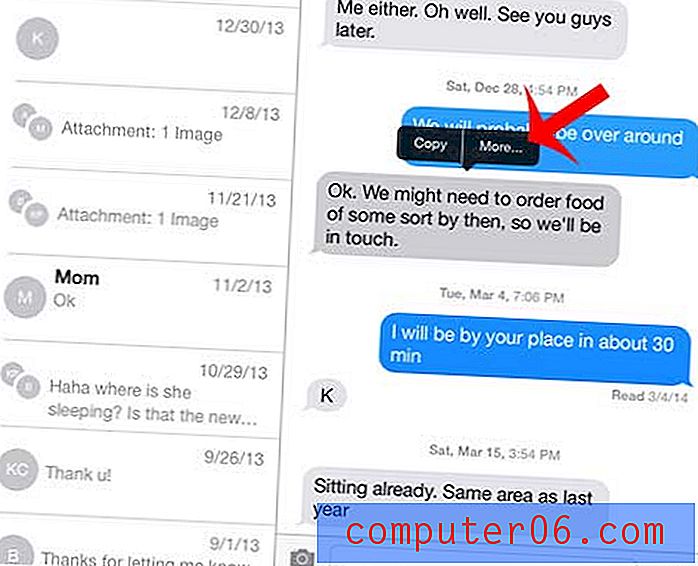
Schritt 3: Berühren Sie den Kreis links neben der zu löschenden Textnachricht. Beachten Sie, dass Sie mehrere zu löschende Nachrichten auswählen können. Berühren Sie das Papierkorbsymbol am unteren Bildschirmrand, wenn Sie Nachrichten löschen möchten.
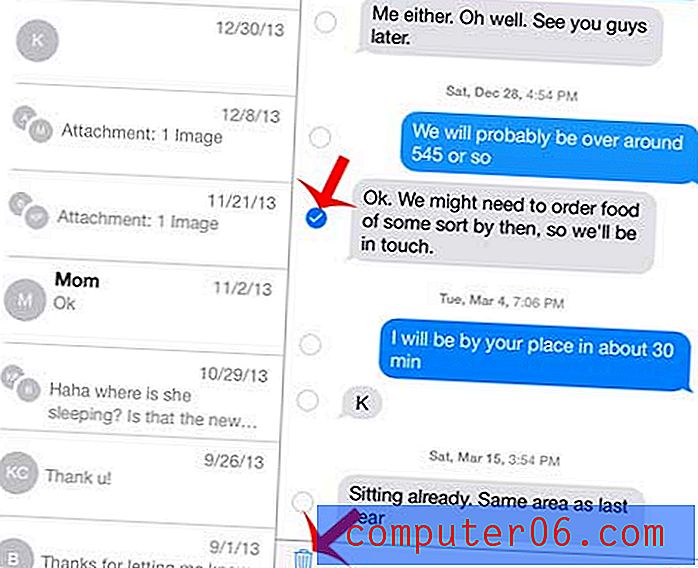
Schritt 4: Berühren Sie die Schaltfläche Nachricht löschen, um zu bestätigen, dass Sie die Nachricht löschen möchten.
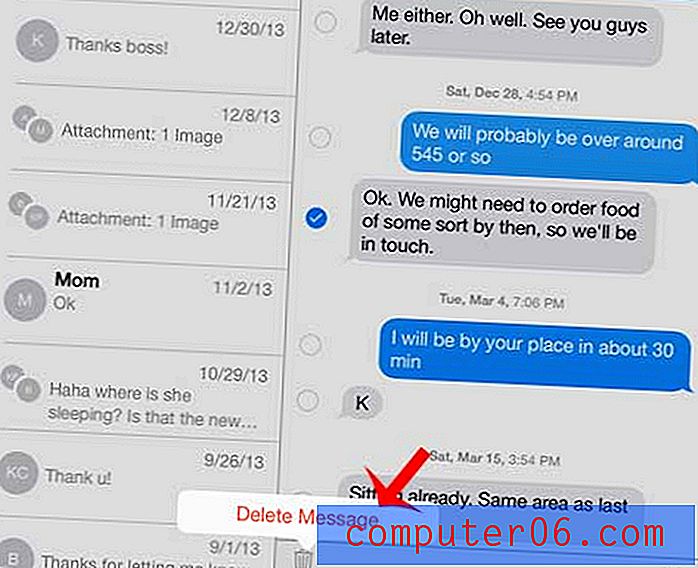
Möchten Sie lieber keine Textnachrichten auf Ihrem iPad empfangen? Erfahren Sie, wie Sie iMessage auf dem iPad deaktivieren und Ihre Nachrichten nur auf Ihrem iPhone speichern.